Oplossing: probleem met vastgelopen OnePlus TV of vastgelopen op zwart scherm
Gemengde Berichten / / August 04, 2021
OnePlus-tv's zijn momenteel een van de beste SmartTV's in hun klasse als het gaat om prestaties, weergavekwaliteit, extra functies en vooral de OS-upgrades. Echter, OnePlus-tv gebruikers krijgen geen boterzachte gebruikerservaring in het dagelijks leven vanwege een aantal veelvoorkomende problemen. OnePlus TV bevriest of zit vast op zwart scherm Probleem is er een van.
Als u ook met hetzelfde probleem wordt geconfronteerd, moet u deze handleiding voor probleemoplossing correct volgen. We kunnen verwachten dat OnePlus in de nabije toekomst zal proberen patch-updates te pushen om de meeste problemen op te lossen. Maar tot die tijd moet u proberen enkele van de onderstaande oplossingen te volgen. Volgens meerdere rapporten kan het specifieke probleem optreden als gevolg van het systeem of het gebruik van apps van derden.
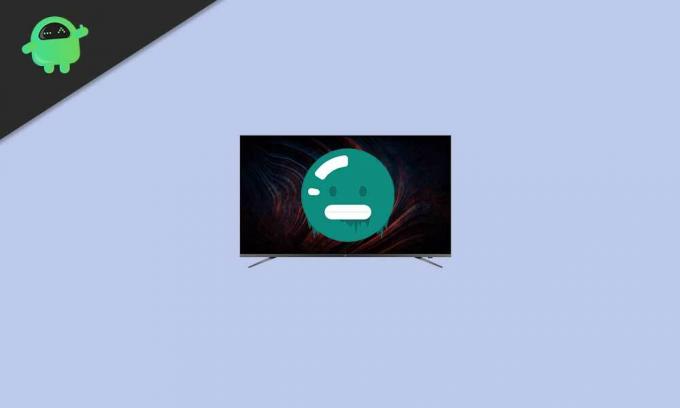
Pagina-inhoud
-
Oplossing: probleem met vastgelopen OnePlus TV of vastgelopen op zwart scherm
- 1. Leeg scherm bij normaal gebruik
- 2. Vastlopen in apps van derden
- 3. Bevriezen op vooraf geladen apps
- 4. Bevriezen bij het inschakelen van de tv
Oplossing: probleem met vastgelopen OnePlus TV of vastgelopen op zwart scherm
Laten we nu, zonder nog meer tijd te verspillen, in de onderstaande gids springen.
1. Leeg scherm bij normaal gebruik
- Zorg ervoor dat u controleert of het probleem met het lege scherm voor een specifieke toepassing verschijnt of niet. Als dat het geval is, probeert u eenvoudig die specifieke toepassing op de OnePlus TV te verwijderen en opnieuw te installeren.
- Daarnaast kun je ook controleren of de OnePlus TV is bijgewerkt naar de nieuwste stabiele softwareversie of niet. Ga hiervoor naar de 'Instellingen' menu > Selecteer 'Meer instellingen' > Ga naar 'Over' > Selecteer 'Bouwen'. Wis nu de cache en werk de software bij. [Back-up van alle belangrijke gegevens]
- Terwijl probeer de OnePlus TV rechtstreeks vanuit de opnieuw in te stellen 'Instellingen' menu > 'Meer instellingen' > 'Resetten'. Met dit proces worden automatisch alle gegevens van uw OnePlus TV gewist en wordt het opnieuw opgestart. Doorloop gewoon het eerste installatieproces om het te gaan gebruiken.
2. Vastlopen in apps van derden
Welnu, het bevriezen of vastlopen van het scherm tijdens het gebruik van apps van derden op apparaten met Android OS is al jaren heel gewoon. Door enkele van de tijdelijke oplossingen te volgen, kan dit specifieke probleem echter eenvoudig worden opgelost.
- Als het je is gelukt om te ontdekken dat er slechts één app van derden is die het probleem veroorzaakt, kan dit te maken hebben met compatibiliteit met het huidige systeem. Zorg er dus voor dat u de toepassing van derden verwijdert en de cache wist. Als u klaar bent, kunt u proberen de nieuwste versie van de specifieke app van derden opnieuw te installeren.
- Als u bovendien het probleem met het bevriezen of het zwarte scherm ondervindt met al uw geïnstalleerde apps van derden, probeer dan eerst de OnePlus TV-software bij te werken. Als u klaar bent, moet u proberen al die problematische toepassingen opnieuw te installeren.
- U kunt ook controleren of de OnePlus TV-software en -apps up-to-date zijn of niet. Zo niet, probeer dan volledig te updaten.
Houd er rekening mee dat: Zorg ervoor dat u een volledige gegevensback-up hebt gemaakt en de cache hebt gewist voordat u het systeem van OnePlus TV herstelt.
3. Bevriezen op vooraf geladen apps
- Controleer of de internetverbinding snel en stabiel genoeg is of niet.
- Vervolgens kunt u proberen de tv-software bij te werken met OTA en applicaties naar de nieuwste versie. We raden u aan de update regelmatig uit te voeren.
- Probeer de apps opnieuw te installeren als er een probleem is met een van de apps.
- Probeer de fabrieksinstellingen van uw OnePlus TV uit te voeren 'Instellingen' > 'Meer instellingen' > 'Resetten'.
- Als het probleem echter niet wordt opgelost, neem dan contact op met de OnePlus-ondersteuning voor verdere hulp.
4. Bevriezen bij het inschakelen van de tv
- Probeer allereerst de OnePlus TV uit te schakelen als een van de gebruikelijke stappen.
- Probeer vervolgens het cachegeheugen te wissen en maak een back-up van alle benodigde gegevens voordat u de OnePlus TV bijwerkt naar de nieuwste softwareversie met behulp van de OTA-updatemethode (Over-the-air).
U kunt ook proberen de onderstaande stappen te volgen.
- Schakel de OnePlus TV uit en start deze opnieuw op.
- Werk nu de OnePlus TV-software en geïnstalleerde apps bij naar de nieuwste versie (indien beschikbaar).
- Probeer vervolgens de fabrieksreset uit te voeren op de OnePlus TV. Ga hiervoor naar Instellingen > Meer instellingen > Resetten. Zorg ervoor dat u alle gegevens wist en deze via OTA bijwerkt naar de nieuwste officiële softwareversie.
Dat is het, jongens. We gaan ervan uit dat deze gids nuttig voor u was. Voor verdere vragen kunt u hieronder reageren.
Credit: OnePlus-ondersteuning



